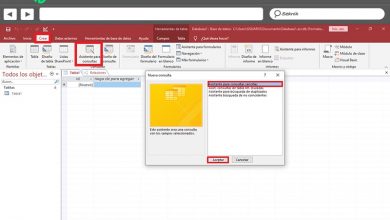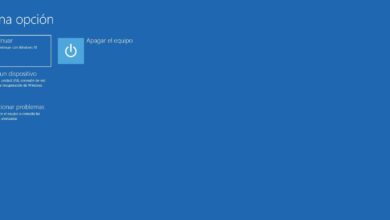Les 5 meilleurs éditeurs pour gérer les documents PDF
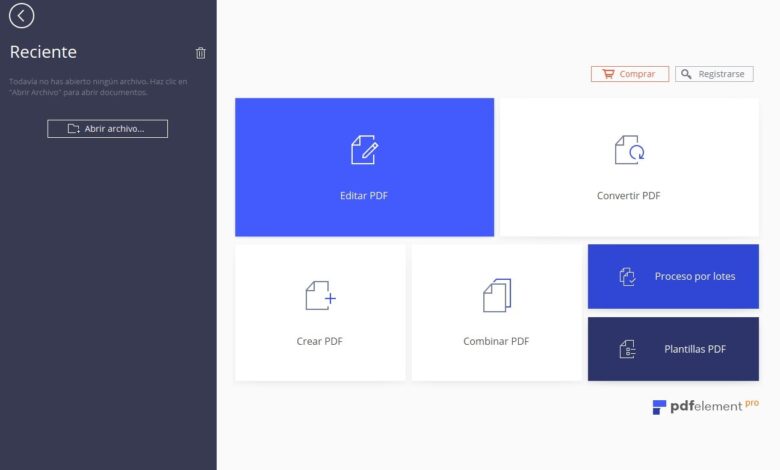
Les documents PDF sont le moyen le plus professionnel d’envoyer des documents à d’autres personnes avec l’assurance qu’ils seront ouverts tels quels, quel que soit l’ordinateur ou le périphérique utilisé (car ils respectent l’ensemble de l’aspect et, en plus, incluent les polices et autres fichiers utilisés ), en étant sûr que le document ne sera pas modifié, à moins que des applications spécifiques ne soient utilisées pour lui, comme les éditeurs PDF .
Normalement, nous avons tous une visionneuse et un lecteur de documents PDF installés sur notre ordinateur , une application qui nous permet d’ouvrir ces types de documents pour voir leur contenu. Cependant, si nous avons besoin d’apporter des modifications à ces types de documents et de les éditer, alors nous aurons besoin d’autres applications spécialisées dans cette tâche, comme les 5 éditeurs PDF que nous allons voir ci-dessous.
Meilleurs éditeurs PDF pour Windows
PDFelement
Le premier des éditeurs PDF dont nous allons parler est PDFelement . Cet éditeur de documents fait partie des 5 meilleurs éditeurs PDF et est l’un des plus complets et faciles à utiliser que nous puissions trouver pour cette tâche. Cet éditeur PDF est capable de traiter 100 pages par minute et peut fonctionner avec tout type de document, quelle que soit sa taille ou quoi que ce soit, pour nous permettre de modifier le contenu de ces documents.
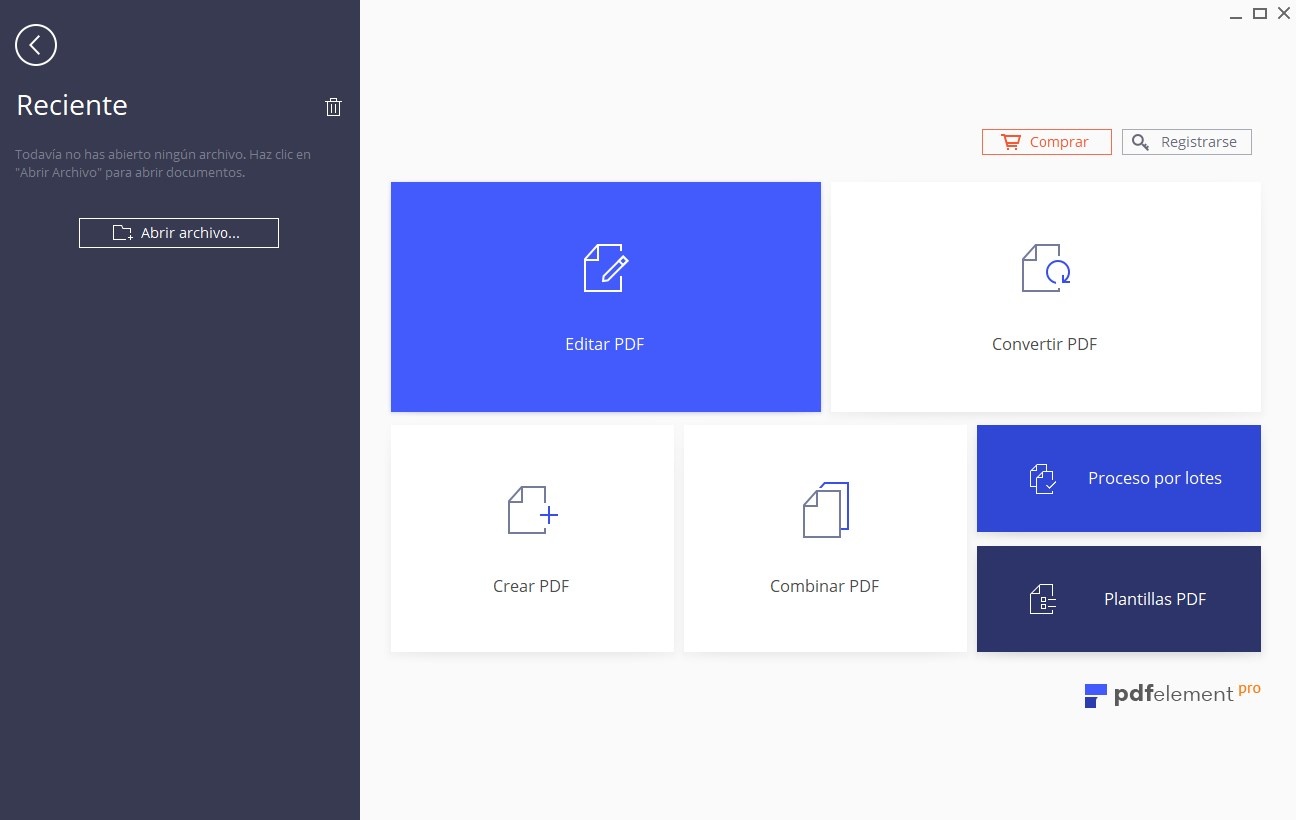
Outre toutes les fonctionnalités que ce programme nous offre, que nous détaillons ci-dessous, l’un de ses principaux atouts est son interface . Depuis l’écran principal, nous pourrons accéder aux principales options que le programme nous propose (éditer des documents, les convertir, créer un PDF, etc.). Dans chacun des outils, nous trouverons les différents écrans d’édition ou de création. Par exemple, l’écran d’édition d’un document PDF rappelle quelque peu Office.
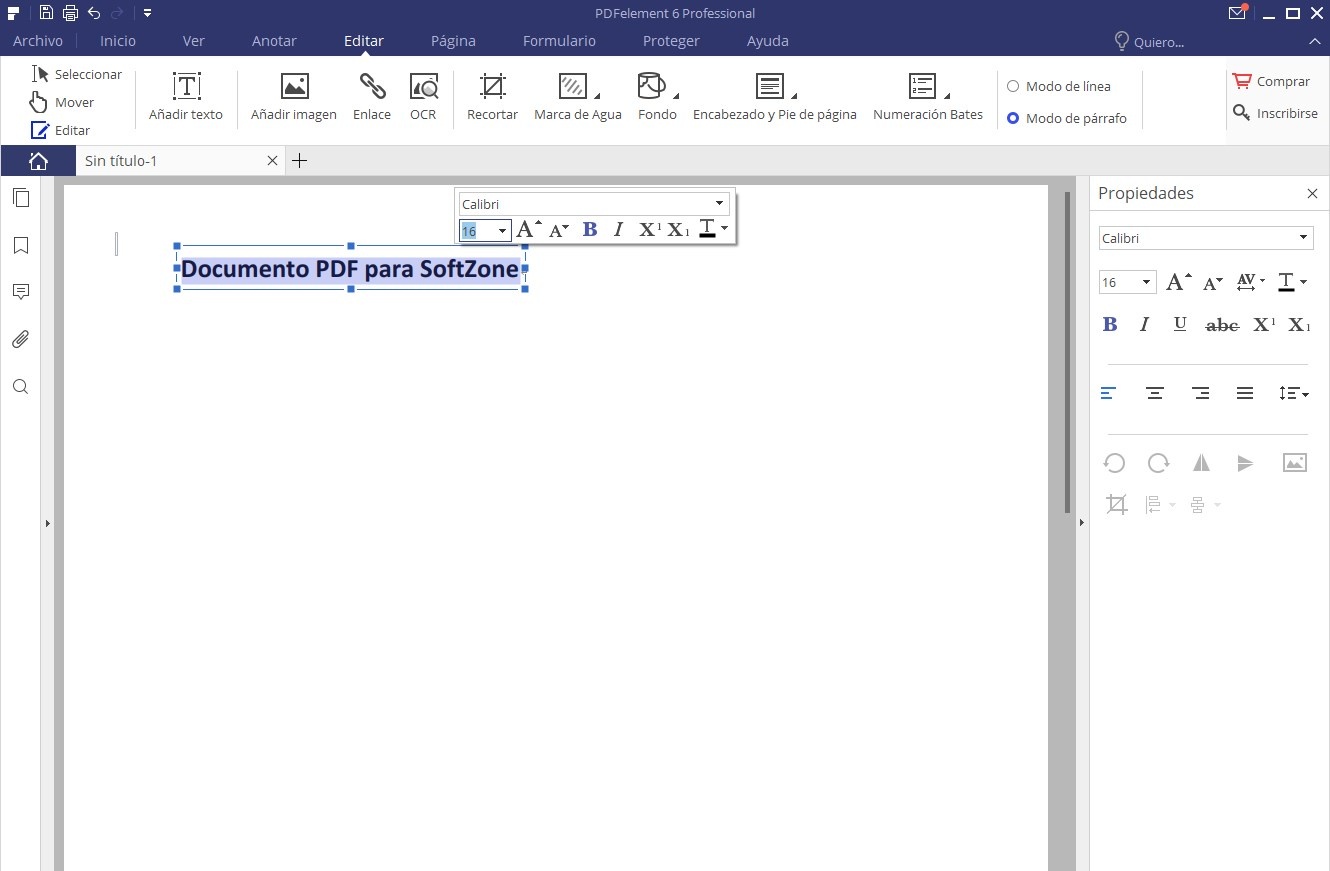
Selon les besoins de chaque utilisateur, cet éditeur de document PDF a différentes versions. La version Standard , recommandée pour un usage domestique car elle a tout le nécessaire pour satisfaire les besoins de tout utilisateur moyen, nous permettra de créer et d’éditer des PDF , en plus de convertir des documents en différents formats, d’ajouter des annotations et des commentaires, de les signer. éviter leur modification (très important lorsque nous allons les envoyer sur Internet et que nous ne voulons pas qu’ils soient modifiés) et ajouter des filigranes, des arrière-plans, des en-têtes et des pieds de page. La version professionnelleEn plus de toutes les fonctions de la version précédente, il dispose d’une série de fonctions supplémentaires qui nous permettent, par exemple, de reconnaître des caractères à l’aide de l’ OCR , de reconnaître et d’extraire des formulaires, de numériser des documents directement au format PDF et, en plus, d’optimiser la taille des documents afin qu’ils prennent moins de place.
Bien que ce soit l’une des meilleures applications en rapport qualité / prix, il existe également d’autres alternatives comme nous allons l’indiquer ci-dessous.
Adobe Acrobat
Le format PDF a été créé par Adobe, donc, comme prévu, cette société allait avoir son propre éditeur de documents PDF. Étant le propre éditeur d’ Adobe , Acrobat dispose d’un grand nombre d’options et de fonctionnalités qui nous permettent une édition parfaite et exacte des documents, en pouvant modifier absolument n’importe quel élément du document. Bien sûr, nous devons garder à l’esprit que cet éditeur est payant, et qu’en plus de pouvoir l’utiliser, nous devons payer un abonnement mensuel, un abonnement qui fait partie d’Adobe Creative Cloud, ou payer environ 300 $ pour une licence.
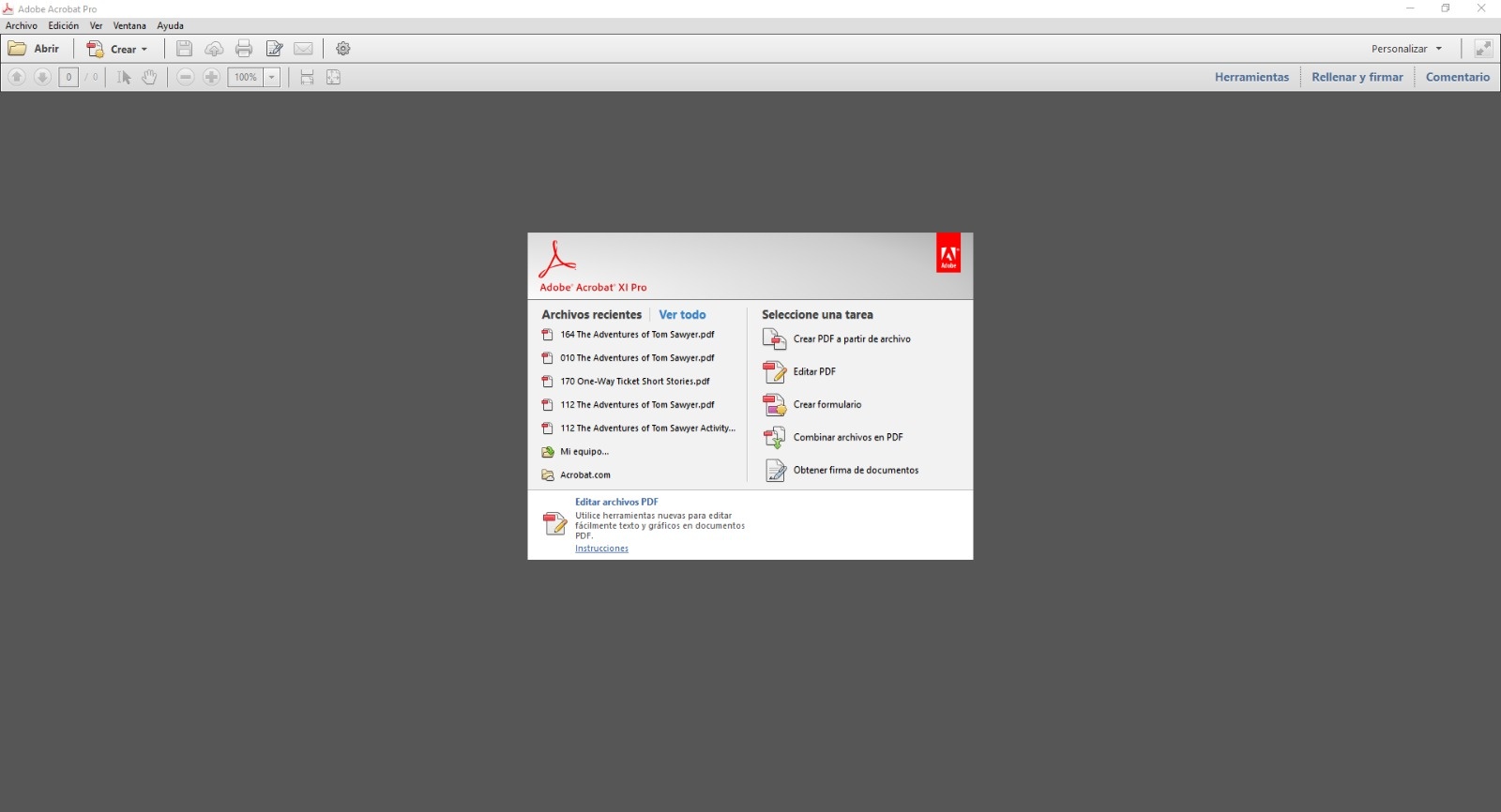
Nitro Pro
Nitro Pro est une autre des applications les plus complètes pour éditer des PDF . Cette application regorge également d’outils et d’options qui nous permettent de l’utiliser pour pratiquement tout type de besoin, tant personnel que professionnel. Ce n’est pas exactement une application bon marché, et elle n’est pas aussi complète que les précédentes, mais elle est capable de s’adapter sans problème aux besoins de tous types d’utilisateurs, qui sauront dès le premier instant comment l’utiliser grâce à son apparence très similaire à celle de Microsoft. Office.
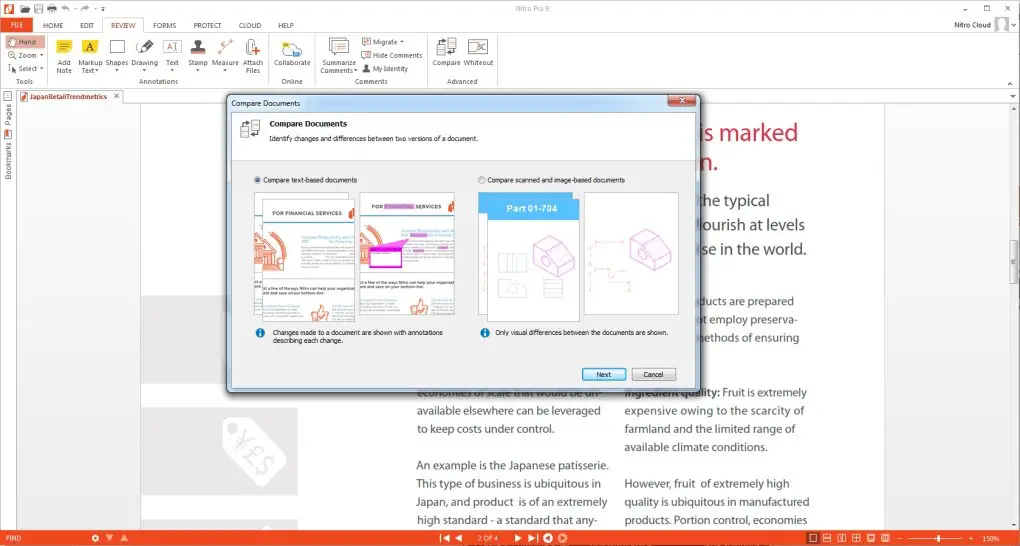
Foxit PhantomPDF
Lorsque nous parlons de lecteurs PDF alternatifs à Adobe, Foxit est l’une des meilleures options que nous ayons gratuitement. De plus, ses développeurs disposent également d’un éditeur PDF payant, Foxit PhantomPDF , que nous pouvons acheter pour 129 euros, et qui nous permettra d’éditer facilement n’importe quel document sans qu’il soit nécessaire de perdre sa structure.
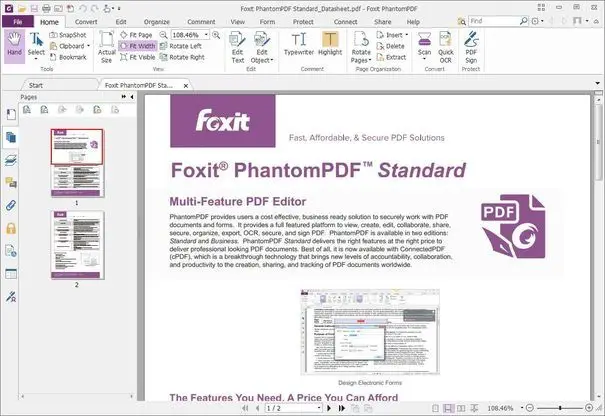
AbleWord
S’il est vrai que les éditeurs PDF professionnels, les plus complets et ceux qui nous permettent le mieux d’éditer les documents sont payants, il existe aussi des applications gratuites qui, bien qu’elles aient un fonctionnement très basique, nous permettront d’apporter des modifications mineures à ces documents de manière simple et sans avoir à payer de licence, comme c’est le cas avec AbleWord . Cette application serait davantage un traitement de texte, mais avec la possibilité d’ouvrir et de modifier ces documents.
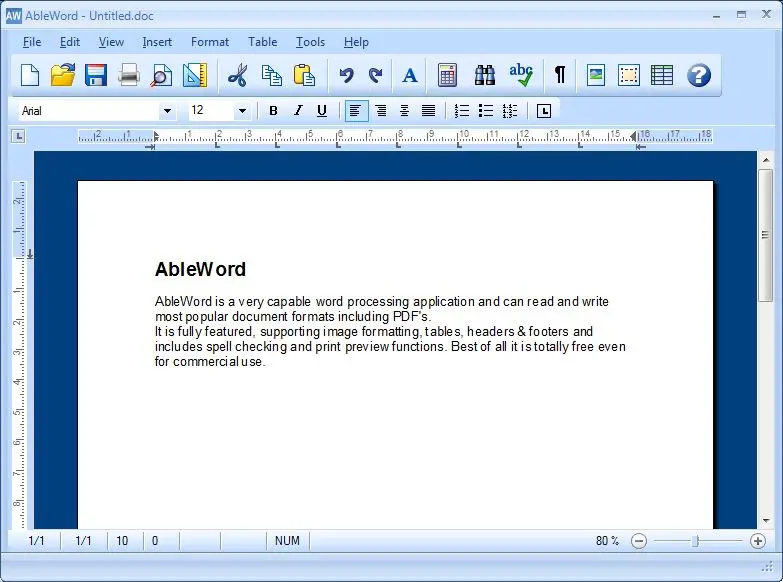
Connaissez-vous d’autres éditeurs PDF?